奇数ページまたは偶数ページの印刷(Microsoft Word)
印刷ジョブで奇数ページまたは偶数ページを印刷する必要がある場合がよくあります。たとえば、両面に印刷できるように、ページをプリンタに2回通したい場合があります。 (これは、プリンターが用紙の両面に自動的に印刷されない場合に実行可能なアプローチです。)
奇数ページと偶数ページのどちらを印刷するかを指定するには、Word2007を使用している場合は次の手順に従います。
。 Ctrl + Pを押します。 Wordは[印刷]ダイアログボックスを表示します。 (図1を参照)
。必要に応じて印刷設定を調整します。
。ダイアログボックスの下部にある[印刷]ドロップダウンリストを使用して、必要に応じて奇数ページまたは偶数ページのいずれかを選択します。 ([印刷するもの]ドロップダウンリストではなく、必ず[印刷]ドロップダウンリストを使用してください。)
。 [OK]をクリックします。ドキュメントが印刷されます。
Word 2010以降のバージョンを使用している場合、手順は少し異なります。これは、Microsoftが[印刷]ダイアログボックスを廃止し、代わりに印刷オプションをリボンの[ファイル]タブにマージしたためです。
Ctrl + P(上記の手順で)を押すと、[ファイル]タブのこれらのオプションが表示されます。 (図2を参照)
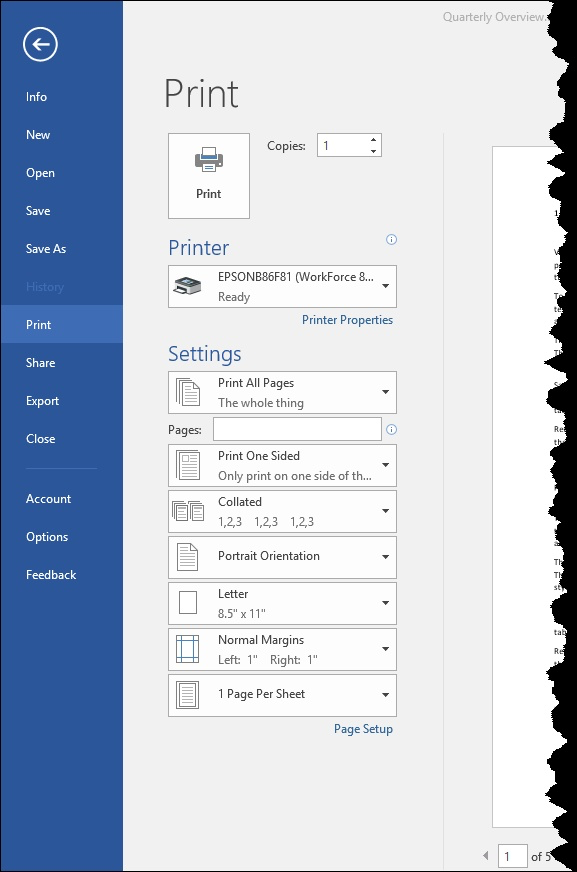
図2.Wordの印刷設定。
[設定]見出しの下にある最初のオプションをクリックします。 Wordには、印刷できるもののリストが表示されます。リストの下部には、奇数ページのみを印刷するオプションと偶数ページのみを印刷するオプションの2つのオプションがあります。希望の設定を選択し、通常どおりに印刷します。
_WordTips_は、費用効果の高いMicrosoftWordトレーニングのソースです。
(Microsoft Wordは、世界で最も人気のあるワードプロセッシングソフトウェアです。)このヒント(10647)は、Microsoft Word 2007、2010、2013、および2016に適用されます。Wordの古いメニューインターフェイス用のこのヒントのバージョンは、次の場所にあります。
link奇数ページまたは偶数ページの印刷。